mysqlのレプリケーションを使う(4) WordPressでレプリケーションを使う
ご利用のブラウザは、JavaScript が無効 となっていませんか?コンテンツの一部が非表示 、あるいは、コメント、お問い合わせの投稿ができない 、検索ができない ことがあります。
以前に
で、mysqlのレプリケーション(replication) について記事にしました。
レプリケーション(replication) とは、
直訳のとおり
複製 を意味します。(レプリカ(replica)と語源は一緒なので、こちらがピンとくるかもしれません)
mysqlでレプリケーションと言うと、マスター、スレーブのそれぞれのmysqlサーバーを構築することに他なりません。
マスター1台に対して、スレーブ複数台というのが一般的なmysqlサーバーの構成になります。
一般的には、マスター mysql サーバー でデータベースの更新処理(書き込み)を受け持ち、スレーブ側で参照処理(読み込み)を受け持つことで負荷を分散させたり、バックアップデータベースを作成するなど行うことができます。
上の図は、その典型的なレプリケーションの例を示したものです。
ユーザは、1台のサーバーにアクセスしているつもりですが、実際のデータベースへの書き込み処理は、バックにあるマスターサーバー側で処理され、データベースの読み込み処理は、フロントのスレーブサーバーで処理されます。
特に参照がメインのサーバーでは、かなりの負荷分散が期待されます。
WordPressのレプリケーション対応プラグインHyperDB
HyperDB とは、
つまり、HyperDBは、レプリケーションのためのプラグインです。http://wordpress.org/extend/plugins/hyperdb/
HyperDBをインストールする
HyperDBは、一般的なWordpressのプラグインをインストールするやり方ではインストールできません。
ダウンロードし、ZIPファイルを展開する。
解凍したファイルの中のdb-config.php を編集する。
編集可能なパラメータ情報は、以下のとおりです。
save_queries
これは、通常は使いません。デバッグ時などに使用するものです。
$wpdb->queriesの中にクエリー情報を保存します。
デバッグ時には、$wpdb->queriesをダンプすることでSQLを解析することができるようになります。
example
$wpdb -> save_queries = false ;
デフォルト:
false
persistent
これは、mysql_connect あるいは mysql_pconnect のどちらを使用するかを指定します。
この設定の効果は、思っている効果と違う場合があります。注意深くテストする必要があります。
true : mysql_pconnect を使います。
example
$wpdb -> persistent = false ;
デフォルト:
false
max_connections
これは、mysqlへの接続をオープンにしたままにする数を指定します。
データベースサーバーへの接続の多くを再利用することが予想される場合は、ここの数を増やしてあげると効果的です。
これは、
persistent を有効にした場合は無視されます。
example
$wpdb -> max_connections = 10 ;
デフォルト:
10
これは、mysql_connectあるいはmysql_pingの前にfsockopenでTCPの応答性をチェックを有効にします。
PHPのmysqlの関数は、タイムアウトを設定するパラメータを提供していないので、これが追加されました。
このパラメータを無効にすると、接続が成功している間は、わずかながら平均的に性能は向上するかもしれません。ただし、接続に失敗するようになった場合、そのような小さな性能向上は意味が無くなるでしょう。
example
$wpdb -> check_tcp_responsiveness = true ;
デフォルト:
true
$database
add_database メソッド(関数)を使ってデータベース情報を登録します。(以降の設定例を参照)
この
$database は、各パラメータを配列(array)のキーと値で設定します。
以下は、そのパラメータとその概要です。
パラメータ名
必須
概要
host
o
MySQLのホスト名(or IPアドレス or localhost)を設定します。
user
o
MySQL のユーザ名を設定します。
password
o
MySQL のユーザのパスワードを設定します。
name
o
MySQL のデータベース名を設定します。
read
x
指定したデータベースサーバーが読み込み可か否かを設定します。
write
x
指定したデータベースサーバーが書き込み可か否かを設定します。
dataset
x
データセットの名前を設定します。
timeout
x
TCP接続応答待ち時間を設定します。
example
$wpdb -> add_database ( array (
'host' => 'blog.db.example.com' ,
'user' => 'bloguser' ,
'password' => 'blogpassword' ,
'name' => 'blogdb' ,
'dataset' => 'blog' ,
) ) ;
ここで必ず設定しなければならないのは、上記のパラメータの$database です。マスターデータベースサーバーの設定例)
$wpdb -> add_database ( array (
'host' => '192.168.1.100' , // If port is other than 3306, use host:port.
'user' => 'dbuser' ,
'password' => 'dbpassword' ,
'name' => 'dbname' ,
'write' => 1 ,
'read' => 1 ,
) ) ;
スレーブデータベースサーバーの設定例)
$wpdb -> add_database ( array (
'host' => '192.168.1.101' , // If port is other than 3306, use host:port.
'user' => 'dbuser' ,
'password' => 'dbpassword' ,
'name' => 'dbname' ,
'write' => 0 ,
'read' => 1 ,
) ) ;
wp-config.php のあるディレクトリと同じディレクトリへdb-config.php をアップロードする。
wp-config.php は、Wordpressをインストールしているルートディレクトリにあります。
wp-config.php を編集する。// MySQL replication
define ( 'DB_CONFIG_FILE' , ABSPATH . 'db-config.php' ) ;
を追記する。DB_TYPE などを定義している前後ぐらいが分かりやすいかもしれませんね。
解凍したファイルの中のdb.php を/wp-content/ へアップロードする。
Wordpressをインストールしているディレクトリ配下に/wp-content/ というディレクトリがあるはずなので、その直下にアップロードします。
HyperDB を使う場合、WP_USE_MULTIPLE_DB は無視されます。
これで完了です。簡単だったでしょ?
簡単でしたね。
ここまで設定したら、Wordpressで何か設定を変更してみてください。
設定の変更は、マスターからスレーブへすぐに反映されますから、設定変更の後に再読み込みしてみてください。
ちゃんと変更のままならOK。
これが、不安定に変更したデータだったり、変更前の状態に戻ったりした場合は、レプリケーションが正しく動作していない場合が多いです。
その場合、スレーブ側でエラーが発生していないか確認してみましょう。
mysql> show slave status \G;
これでエラーストップしていないことを確認しましょう。
何もエラーが発生していないなら、ここでの設定に誤りがあるかもしれません。パラメータの設定を確認してみましょう。
ご利用のブラウザは、広告ブロック(AdBlockなど) が適用 となっていませんか?コンテンツの一部が非表示 、あるいは、コメント、お問い合わせの投稿ができない 、検索ができない ことがあります。
関連記事 :

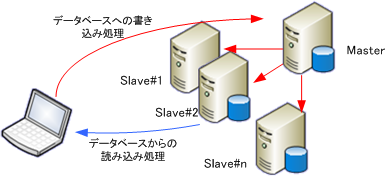

 )
)









コメントを投稿 :